认识鼠标教学设计
- 格式:docx
- 大小:524.52 KB
- 文档页数:10
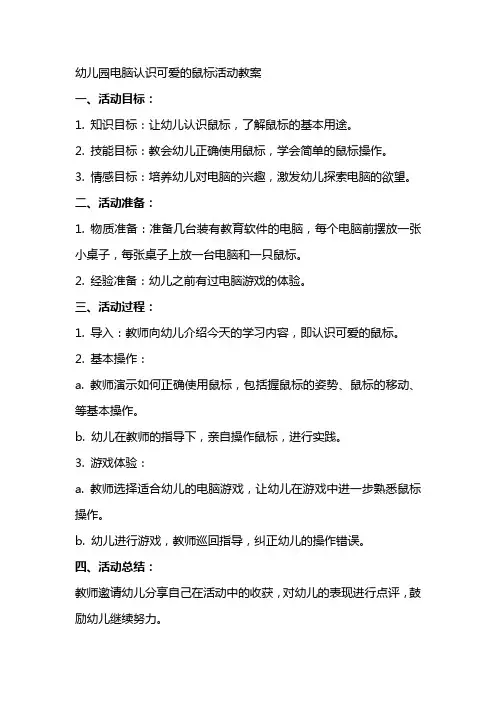
幼儿园电脑认识可爱的鼠标活动教案一、活动目标:1. 知识目标:让幼儿认识鼠标,了解鼠标的基本用途。
2. 技能目标:教会幼儿正确使用鼠标,学会简单的鼠标操作。
3. 情感目标:培养幼儿对电脑的兴趣,激发幼儿探索电脑的欲望。
二、活动准备:1. 物质准备:准备几台装有教育软件的电脑,每个电脑前摆放一张小桌子,每张桌子上放一台电脑和一只鼠标。
2. 经验准备:幼儿之前有过电脑游戏的体验。
三、活动过程:1. 导入:教师向幼儿介绍今天的学习内容,即认识可爱的鼠标。
2. 基本操作:a. 教师演示如何正确使用鼠标,包括握鼠标的姿势、鼠标的移动、等基本操作。
b. 幼儿在教师的指导下,亲自操作鼠标,进行实践。
3. 游戏体验:a. 教师选择适合幼儿的电脑游戏,让幼儿在游戏中进一步熟悉鼠标操作。
b. 幼儿进行游戏,教师巡回指导,纠正幼儿的操作错误。
四、活动总结:教师邀请幼儿分享自己在活动中的收获,对幼儿的表现进行点评,鼓励幼儿继续努力。
五、活动延伸:1. 家园共育:教师提醒家长,在家也可以让幼儿尝试使用鼠标,进一步巩固幼儿的鼠标操作技能。
2. 环境创设:在幼儿园的电脑角,投放更多适合幼儿的电脑游戏,让幼儿在自由活动时间自主选择游戏,提高幼儿的电脑操作兴趣。
六、活动评价:1. 观察幼儿在活动中的参与程度,了解他们对鼠标的认识和操作水平。
2. 关注幼儿在游戏中的表现,观察他们是否能熟练地使用鼠标进行互动。
3. 收集幼儿的反馈意见,了解他们对本次活动的喜爱程度及对电脑学习的兴趣。
七、教学建议:1. 针对幼儿的年龄特点,选择简单易懂的电脑游戏,让他们在游戏中轻松学会鼠标操作。
2. 在教学过程中,耐心指导幼儿,及时纠正他们的操作错误,提高幼儿的自信心。
3. 定期组织类似的活动,让幼儿有更多的机会接触电脑,培养他们的电脑素养。
八、安全事项:1. 确保幼儿在使用电脑时的安全,避免他们接触到不适当的网络内容。
2. 提醒幼儿不要咬、摔、敲打鼠标,以免造成损坏或伤害。
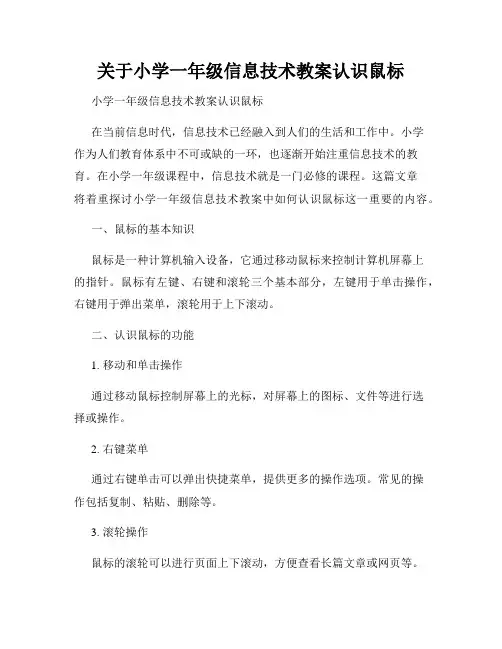
关于小学一年级信息技术教案认识鼠标小学一年级信息技术教案认识鼠标在当前信息时代,信息技术已经融入到人们的生活和工作中。
小学作为人们教育体系中不可或缺的一环,也逐渐开始注重信息技术的教育。
在小学一年级课程中,信息技术就是一门必修的课程。
这篇文章将着重探讨小学一年级信息技术教案中如何认识鼠标这一重要的内容。
一、鼠标的基本知识鼠标是一种计算机输入设备,它通过移动鼠标来控制计算机屏幕上的指针。
鼠标有左键、右键和滚轮三个基本部分,左键用于单击操作,右键用于弹出菜单,滚轮用于上下滚动。
二、认识鼠标的功能1. 移动和单击操作通过移动鼠标控制屏幕上的光标,对屏幕上的图标、文件等进行选择或操作。
2. 右键菜单通过右键单击可以弹出快捷菜单,提供更多的操作选项。
常见的操作包括复制、粘贴、删除等。
3. 滚轮操作鼠标的滚轮可以进行页面上下滚动,方便查看长篇文章或网页等。
三、教案设计的思路“学以致用”是教育的重要原则,对于小学生来说更显得重要。
小学一年级信息技术教案中应该注重鼠标知识的实际应用,将鼠标操作作为一种手脑协调运动,让学生在实际应用中体验到学习的实用价值。
教案的设计应该紧密围绕以下几点:1. 简洁明了的课堂演示由教师手把手演示鼠标操作步骤,同时让学生逐步模仿、实践,学生操作时教师及时予以指导。
教师要耐心引导学生进行多次练习,以达到熟练掌握鼠标操作的目的。
2. 实际操作的实践训练教师要根据学生情况设计实际操作的应用题目,并引导学生逐步掌握鼠标的操作方法,如文件的选择、复制、粘贴等重要操作,以方便学生在后续的学习和日常生活中有效地使用鼠标。
3. 活动的系统评估教师要设计包括课堂表现和作业表现在内的评估体系,让学生在实践中体验到自己的学习成果,最终提高信息技术能力。
四、关于鼠标的安全使用在使用鼠标操作时,学生也需要注意自己的身体健康和鼠标设备使用的安全。
常见的鼠标使用安全问题包括手部疲劳、鼠标使用时间过长等。
在教学过程中,教师应该引导学生了解电脑使用安全知识,提高学生的动手能力,并鼓励做好电脑使用的相关预防工作,如适时休息。

教学内容:认识鼠标及鼠标的基本操作教学目标:1.让学生了解鼠标的发展史及种类。
2.让学生掌握鼠标几种常见鼠标指针的含义。
3.让学生熟练地掌握鼠标的几种常用操作方法。
4.通过纸牌游戏强化鼠标的操作练习。
教学重点:鼠标的操作方法教学难点:纸牌游戏的玩法教学方法:1.讲授与实践操作相结合。
2.运用多媒体辅助教学。
教学媒体:多媒体电脑、多媒体课件。
教学时间:1课时教学过程:一、导入(5′)通过一个小小的动物谜语,引入新课—认识鼠标及其基本操作(一)给出一个谜语:两撇小胡子,尖嘴尖牙齿,贼头又贼脑,喜欢偷油吃。
(二)提问:这个谜语的谜底是什么呢?(老鼠)那它的的英文名是什么呢?(mouse)翻译成汉语也叫什么?(鼠标)我们这节课就来认识一下鼠标并学习鼠标的用法。
二、进入新课(35′)鼠标是计算机的一种输入设备,因其外形像老鼠而得名,和键盘相比,虽然它只有两三个键,但操作起来,比键盘灵活、方便多了。
特别是在Windows系统下,绝大多数的操作,都可以用鼠标来实现。
(一)鼠标的发明者(3′)鼠标(如图所示)是1968年发明的,到现在已经有30多年的历史了。
1968年12月9日,全世界第一个鼠标诞生于美国加州斯坦福大学,它的发明者是Douglas Englebart(道格拉斯·恩格尔巴特博士)。
Englebart博士设计这只鼠标的初衷就是为了使计算机的操作更加简便,来代替键盘那繁琐的指令。
他制作的鼠标是一只小木头盒子。
自此,鼠标和电脑就结下了那种难以用言语表达的不解之缘。
(二)认识鼠标(7′)让学生自己观察手中的鼠标,将观察的鼠标外形描述出来。
鼠标的分类:观察鼠标的正面看分类,通常的鼠标有两个键(如图一),也有三个键的(如图二),目前我们最常用的是中间带有滚轮的(如图三)。
它由左键、右键和滚动球组成,左键是最常用的键。
图一图二图三观察鼠标的背面看分类,按工作原理可以分为两种:光电鼠标(如图一)和机械鼠标。
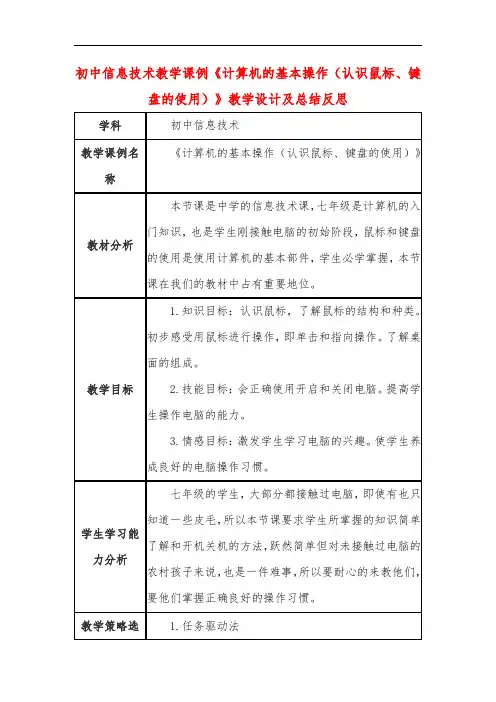
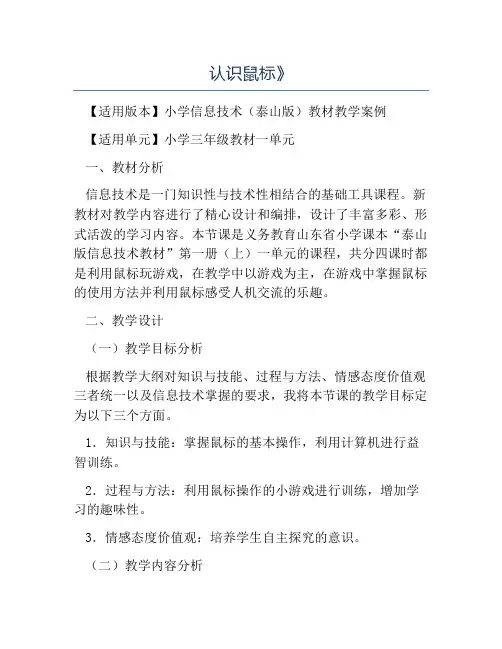
认识鼠标》【适用版本】小学信息技术(泰山版)教材教学案例【适用单元】小学三年级教材一单元一、教材分析信息技术是一门知识性与技术性相结合的基础工具课程。
新教材对教学内容进行了精心设计和编排,设计了丰富多彩、形式活泼的学习内容。
本节课是义务教育山东省小学课本“泰山版信息技术教材”第一册(上)一单元的课程,共分四课时都是利用鼠标玩游戏,在教学中以游戏为主,在游戏中掌握鼠标的使用方法并利用鼠标感受人机交流的乐趣。
二、教学设计(一)教学目标分析根据教学大纲对知识与技能、过程与方法、情感态度价值观三者统一以及信息技术掌握的要求,我将本节课的教学目标定为以下三个方面。
1.知识与技能:掌握鼠标的基本操作,利用计算机进行益智训练。
2.过程与方法:利用鼠标操作的小游戏进行训练,增加学习的趣味性。
3.情感态度价值观:培养学生自主探究的意识。
(二)教学内容分析《认识鼠标》是小学信息技术课程教学建议中的内容,本节课的内容是教学鼠标的基本操作方法。
教学内容是鼠标的单击、双击和拖动。
本节课主要是让学生掌握鼠标的基本操作方法,为下几节课打下良好的基础。
教学重点:鼠标的单击、双击和拖动的操作方法。
教学难点:鼠标的双击操作和拖动操作。
(三)学生学习状态分析本课的教学对象为小学三年级学生,年龄小,注意力不能持久、集中。
在计算机前很容易和周围的同学交谈,并且离开座位。
教学除常规组织教学外,更多的要在设计教学过程中抓住学生的心理和感兴趣的事和物,利用游戏的方法激发学生的学习兴趣,通过互相交流与合作,比一比、赛一赛,寓教于乐,充分给予学生鼓励与肯定,并给予及时的评价。
学生学习计算机的过程中体现出水平的不统一性,教师必须开放教学资源,开放教学思想,因材施教,让不同层次的学生都达到训练的目的。
(四)教学策略设计设计本课时,在学生学习基础知识,着重考虑了兴趣和能力的培养。
通过教师演示,学生完成任务,掌握新知,自主探索发现问题,解决问题,培养学生观察能力、审美能力、认知能力、语言表达能力等等。
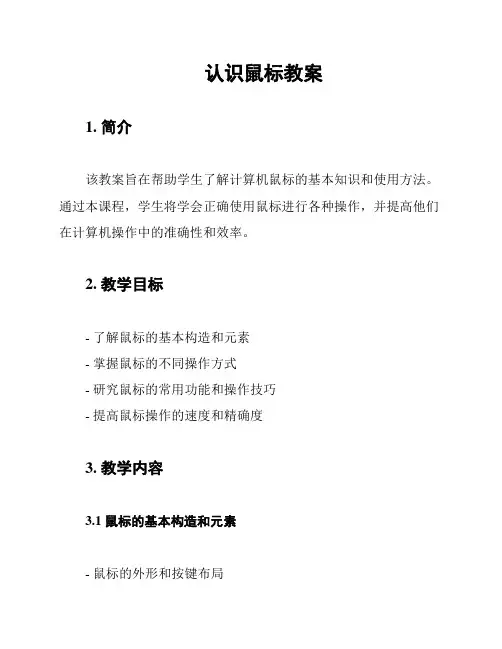
认识鼠标教案1. 简介该教案旨在帮助学生了解计算机鼠标的基本知识和使用方法。
通过本课程,学生将学会正确使用鼠标进行各种操作,并提高他们在计算机操作中的准确性和效率。
2. 教学目标- 了解鼠标的基本构造和元素- 掌握鼠标的不同操作方式- 研究鼠标的常用功能和操作技巧- 提高鼠标操作的速度和精确度3. 教学内容3.1 鼠标的基本构造和元素- 鼠标的外形和按键布局- 鼠标的左键、右键和滚轮的功能3.2 鼠标的不同操作方式- 单击、双击和右键点击- 拖拽和选择文本- 使用滚轮滚动页面或调节音量3.3 鼠标的常用功能和操作技巧- 在桌面和任务栏上移动和定位光标- 选择和操作文件或文件夹- 拖动窗口和调整大小4. 教学方法- 讲解:通过演示和说明讲解鼠标的基本知识和操作技巧- 操作练:让学生实际操作鼠标进行各种练和任务- 互动讨论:鼓励学生提问和分享鼠标使用中的问题和经验5. 教学资源- 计算机设备和鼠标- 教学投影仪或白板- 电子文档或幻灯片展示6. 教学评估- 学生操作练的准确性和速度- 学生在互动讨论中的参与程度和提问质量- 学生在课后测试中的表现7. 教学时序- 第一课时:介绍鼠标的基本构造和元素,讲解鼠标的不同操作方式- 第二课时:讲解鼠标的常用功能和操作技巧,进行操作练- 第三课时:进行互动讨论和教学评估,进行课后测试以上是《认识鼠标教案》的大致内容和安排。
通过本教案的实施,相信学生在鼠标的使用方面能够有所提高,更加自如地进行计算机操作。
希望这份教案能对您的教学工作有所帮助!。
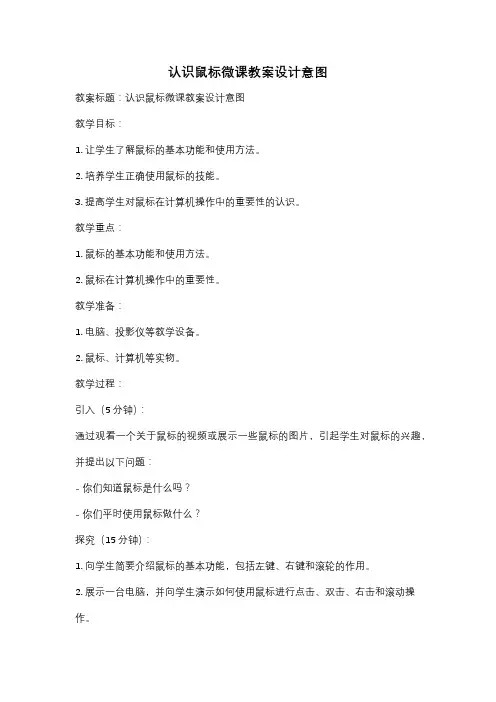
认识鼠标微课教案设计意图教案标题:认识鼠标微课教案设计意图教学目标:1. 让学生了解鼠标的基本功能和使用方法。
2. 培养学生正确使用鼠标的技能。
3. 提高学生对鼠标在计算机操作中的重要性的认识。
教学重点:1. 鼠标的基本功能和使用方法。
2. 鼠标在计算机操作中的重要性。
教学准备:1. 电脑、投影仪等教学设备。
2. 鼠标、计算机等实物。
教学过程:引入(5分钟):通过观看一个关于鼠标的视频或展示一些鼠标的图片,引起学生对鼠标的兴趣,并提出以下问题:- 你们知道鼠标是什么吗?- 你们平时使用鼠标做什么?探究(15分钟):1. 向学生简要介绍鼠标的基本功能,包括左键、右键和滚轮的作用。
2. 展示一台电脑,并向学生演示如何使用鼠标进行点击、双击、右击和滚动操作。
3. 让学生跟随教师的示范,亲自操作鼠标进行点击、双击、右击和滚动。
实践(20分钟):1. 将学生分成小组,每个小组配备一台电脑和一只鼠标。
2. 让学生在电脑上完成一些简单的鼠标操作练习,如点击、双击、右击和滚动。
3. 教师巡视指导,帮助学生纠正错误和提供反馈。
总结(10分钟):1. 教师引导学生回顾本节课所学的内容,并总结鼠标的基本功能和使用方法。
2. 提醒学生在日常使用电脑时要正确使用鼠标,避免误操作。
3. 鼓励学生多加练习,提高鼠标的使用技能。
拓展(5分钟):为了进一步加强学生对鼠标的认识和使用技能,可以布置一些鼠标操作的练习作业,如完成一些简单的鼠标操作任务或玩一些与鼠标相关的小游戏。
教学反思:通过本节课的教学,学生能够了解鼠标的基本功能和使用方法,培养了正确使用鼠标的技能,并提高了对鼠标在计算机操作中的重要性的认识。
同时,通过实践操作和小组合作,学生的动手能力和团队合作能力也得到了锻炼。
在今后的教学中,可以结合更多的实例和练习,进一步巩固学生对鼠标的认识和使用技能。
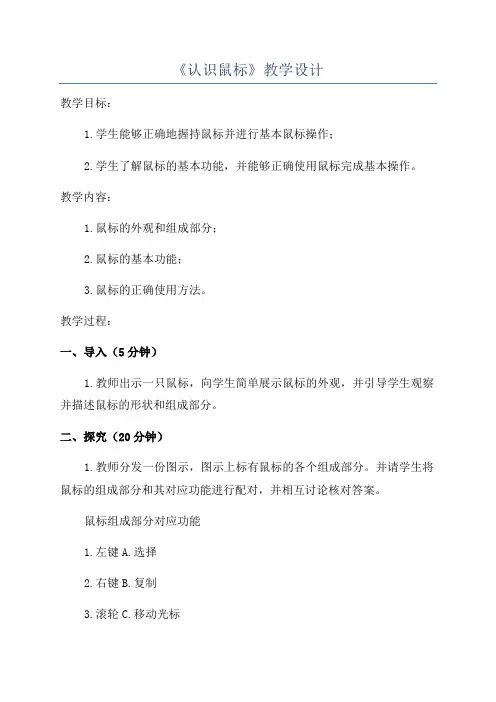
《认识鼠标》教学设计教学目标:1.学生能够正确地握持鼠标并进行基本鼠标操作;2.学生了解鼠标的基本功能,并能够正确使用鼠标完成基本操作。
教学内容:1.鼠标的外观和组成部分;2.鼠标的基本功能;3.鼠标的正确使用方法。
教学过程:一、导入(5分钟)1.教师出示一只鼠标,向学生简单展示鼠标的外观,并引导学生观察并描述鼠标的形状和组成部分。
二、探究(20分钟)1.教师分发一份图示,图示上标有鼠标的各个组成部分。
并请学生将鼠标的组成部分和其对应功能进行配对,并相互讨论核对答案。
鼠标组成部分对应功能1.左键A.选择2.右键B.复制3.滚轮C.移动光标4.线缆D.滚动页面2.学生根据图示对鼠标组成部分进行标注,并口头回答每个组成部分的功能。
三、讲解(15分钟)1.教师简要讲解鼠标的基本功能。
a)左键:点击、选择、打开文件等;b)右键:显示功能菜单、打开快捷菜单等;c)滚轮:滚动页面、缩放等;d)线缆:连接到电脑;e)其他可选功能(如侧键等):不同鼠标有不同可选功能,具体根据鼠标型号而异。
2.教师演示鼠标的正确使用方法。
a)握持鼠标:将鼠标握持在手掌,食指放在左键上,中指放在滚轮上,拇指放在侧键上(如果有的话);b)移动鼠标:将鼠标沿着水平方向和垂直方向轻轻地滑动,即可移动鼠标指针;c)左键点击:轻按鼠标左键,实现点击选取等功能;d)右键点击:轻按鼠标右键,弹出功能菜单;e)滚动滚轮:用中指滚动滚轮,实现页面滚动和缩放等功能。
四、实践(20分钟)1.让学生自由操作鼠标,并进行以下练习:a)点击桌面上的图标,打开、关闭文件;b)用鼠标拖动文件,移动到其他位置;c)通过滚轮滚动网页;d)使用右键点击文件或文件夹,看是否弹出功能菜单。
2.教师巡视和指导,帮助学生纠正姿势和操作方法的错误。
五、总结提高(10分钟)1.教师总结鼠标的基本功能和正确使用方法,帮助学生巩固所学内容。
同时鼓励学生多进行鼠标操作练习,提高熟练度。
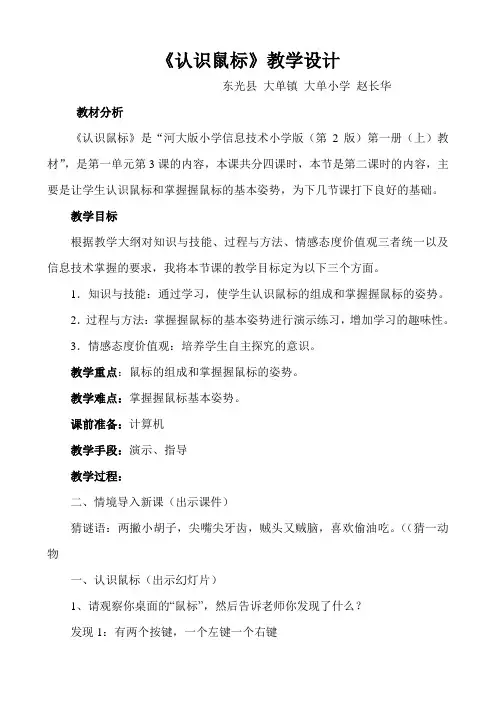
《认识鼠标》教学设计东光县大单镇大单小学赵长华教材分析《认识鼠标》是“河大版小学信息技术小学版(第2版)第一册(上)教材”,是第一单元第3课的内容,本课共分四课时,本节是第二课时的内容,主要是让学生认识鼠标和掌握握鼠标的基本姿势,为下几节课打下良好的基础。
教学目标根据教学大纲对知识与技能、过程与方法、情感态度价值观三者统一以及信息技术掌握的要求,我将本节课的教学目标定为以下三个方面。
1.知识与技能:通过学习,使学生认识鼠标的组成和掌握握鼠标的姿势。
2.过程与方法:掌握握鼠标的基本姿势进行演示练习,增加学习的趣味性。
3.情感态度价值观:培养学生自主探究的意识。
教学重点:鼠标的组成和掌握握鼠标的姿势。
教学难点:掌握握鼠标基本姿势。
课前准备:计算机教学手段:演示、指导教学过程:二、情境导入新课(出示课件)猜谜语:两撇小胡子,尖嘴尖牙齿,贼头又贼脑,喜欢偷油吃。
((猜一动物一、认识鼠标(出示幻灯片)1、请观察你桌面的“鼠标”,然后告诉老师你发现了什么?发现1:有两个按键,一个左键一个右键发现2:有一个滚轮发现3:有一条线2、讲解:(鼠标演示)鼠标通常有两个按键,也有三个或四个按键。
我们常用的是二键鼠标。
大家来看,鼠标上有两个长得有点像小老鼠耳朵的两个键:左边的一个,右边的一个,前面还有一条长长的电线尾巴,而且尾尖上有一个与计算机相连的插头。
3、总结:我们每人都有名字,鼠标的各个部分也有自己的名字。
看着鼠标,跟左手方向一致的是左键,跟右手方向一致的是右键。
中间的像轮子一样的按键,我们把它叫做滚动键(滚轮)。
二、正确握鼠标的基本姿势(屏幕演示、出示幻灯片)1、讲解:使用鼠标时,手握鼠标,不要太紧,应把右手食指和中指分别轻轻地放在左键和右键上,大拇指放在鼠标左侧,无名指和小指放在鼠标右侧,手掌自然的放在鼠标上。
(挨着的同学,互相检查一下,看一看,对不对)2、学生带着问题自由练习。
3、学生握握鼠标并试着移动鼠标,你又发现了什么?轻轻移动晃动一下鼠标,看看屏幕上谁再动?对,这个小箭头就是鼠标的指针,它会跟着鼠标一起移动。
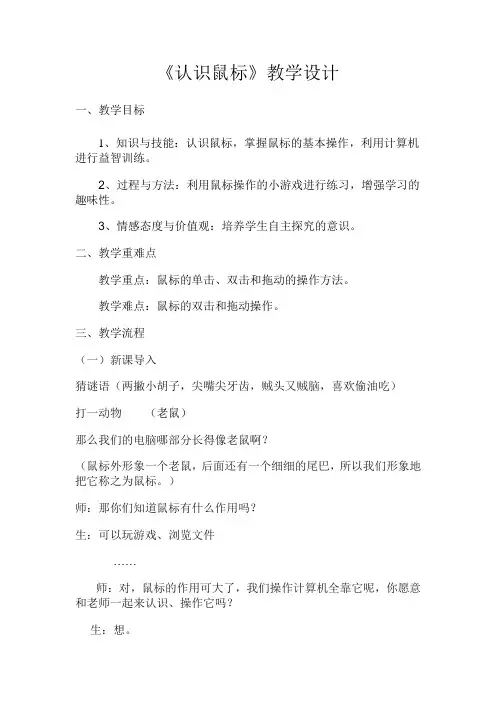
《认识鼠标》教学设计一、教学目标1、知识与技能:认识鼠标,掌握鼠标的基本操作,利用计算机进行益智训练。
2、过程与方法:利用鼠标操作的小游戏进行练习,增强学习的趣味性。
3、情感态度与价值观:培养学生自主探究的意识。
二、教学重难点教学重点:鼠标的单击、双击和拖动的操作方法。
教学难点:鼠标的双击和拖动操作。
三、教学流程(一)新课导入猜谜语(两撇小胡子,尖嘴尖牙齿,贼头又贼脑,喜欢偷油吃)打一动物(老鼠)那么我们的电脑哪部分长得像老鼠啊?(鼠标外形象一个老鼠,后面还有一个细细的尾巴,所以我们形象地把它称之为鼠标。
)师:那你们知道鼠标有什么作用吗?生:可以玩游戏、浏览文件……师:对,鼠标的作用可大了,我们操作计算机全靠它呢,你愿意和老师一起来认识、操作它吗?生:想。
(二)新课教学1、认识鼠标观察桌面上的鼠标,小组讨论鼠标有哪几部分组成。
(1.有一条线 2.有两个按键 3.有一个滑轮)你们观察的真仔细啊!我们每人都有名字,鼠标的各个部分也有自己的名字。
看着鼠标,跟左手方向一致的是左键,跟右手方向一致的是右键。
中间的像轮子一样的按键,我们把它叫做滚动键(滚轮)。
2、手握鼠标的方法(屏幕演示)(挨着的同学,互相检查一下,看一看,对不对。
)3、鼠标的基本操作师:鼠标的操作有几种呢,现在请同学们翻开书看第14页(看完请同学说出来鼠标的操作有几种)生:移动、单击、双击、右击、拖动A:师:好现在我们就来学习第一种操作:移动轻轻晃动一下鼠标,看看屏幕上谁再动?对,这个小箭头就是鼠标的指针,它会跟着鼠标一起移动。
[练习]电脑桌面上有一个名为,“三年级”的文件夹。
请你找一找,然后,移动鼠标指针到三年级文件夹上。
B:师:谁知道单击怎么操作?学生先自己试着操作单击(邻桌的同学互相说一说单击是怎么操作的)指名一两个同学说一说单击的操作。
师小结:我们只要用食指“当”一下,快速按键一次马上松开,就是单击。
【练习】让学生把C:师:那双击应该怎么办呢?学生根据单击的方法自学双击。
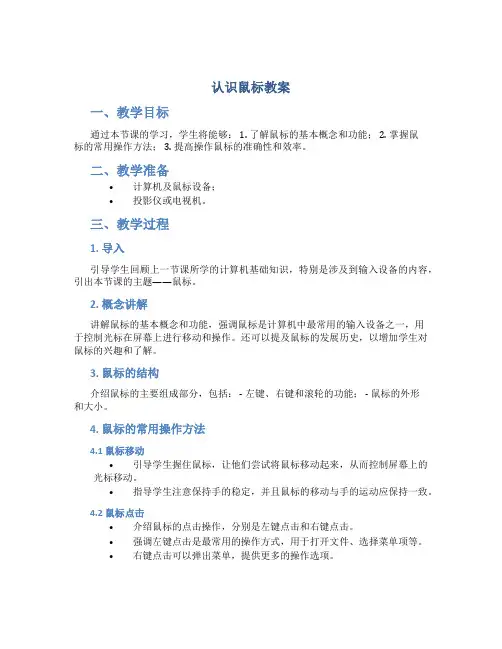
认识鼠标教案一、教学目标通过本节课的学习,学生将能够: 1. 了解鼠标的基本概念和功能; 2. 掌握鼠标的常用操作方法; 3. 提高操作鼠标的准确性和效率。
二、教学准备•计算机及鼠标设备;•投影仪或电视机。
三、教学过程1. 导入引导学生回顾上一节课所学的计算机基础知识,特别是涉及到输入设备的内容,引出本节课的主题——鼠标。
2. 概念讲解讲解鼠标的基本概念和功能,强调鼠标是计算机中最常用的输入设备之一,用于控制光标在屏幕上进行移动和操作。
还可以提及鼠标的发展历史,以增加学生对鼠标的兴趣和了解。
3. 鼠标的结构介绍鼠标的主要组成部分,包括: - 左键、右键和滚轮的功能; - 鼠标的外形和大小。
4. 鼠标的常用操作方法4.1 鼠标移动•引导学生握住鼠标,让他们尝试将鼠标移动起来,从而控制屏幕上的光标移动。
•指导学生注意保持手的稳定,并且鼠标的移动与手的运动应保持一致。
4.2 鼠标点击•介绍鼠标的点击操作,分别是左键点击和右键点击。
•强调左键点击是最常用的操作方式,用于打开文件、选择菜单项等。
•右键点击可以弹出菜单,提供更多的操作选项。
4.3 鼠标滚轮•解释鼠标滚轮的作用,主要是用于页面的上下滚动。
•示范如何使用鼠标滚轮,让学生通过实践掌握滚动页面的方法和技巧。
5. 操作练习进行一些鼠标操作的练习,例如: - 在屏幕上绘制不同形状的图形,要求学生使用鼠标移动和点击实现; - 打开某个应用程序,要求学生使用鼠标点击打开; -在网页上进行上下滚动,要求学生使用鼠标滚轮完成。
6. 教学总结对本节课的内容进行总结,回顾学生所学的鼠标操作方法和技巧。
强调鼠标在计算机操作中的重要性,并鼓励学生加强鼠标操作的练习,提高操作的准确性和效率。
四、课堂小结通过本节课的学习,学生对鼠标的认识更加深入,并掌握了鼠标的常用操作方法。
希望学生能够在以后的计算机使用中,能够熟练地运用鼠标来进行操作,提高工作效率。
备注:本教案可根据实际教学需要进行调整和扩充。
小学信息技术开始使用计算机认识鼠标教案一、教学目标:1. 让学生初步了解计算机以及鼠标的基本知识。
2. 培养学生正确使用鼠标的能力。
3. 帮助学生理解鼠标在计算机操作中的作用。
4. 提高学生信息技术应用的能力。
二、教学准备:1. PowerPoint 讲解文稿。
2. 计算机和投影仪。
3. 鼠标。
三、教学过程:1. 导入新课:教师:同学们,今天我们将要学习有关计算机的知识,以及如何使用鼠标。
请问大家能说出计算机的作用吗?学生:用来存储和处理信息。
教师:非常好!计算机确实是用来存储和处理信息的。
它可以帮助我们完成很多工作,如查找资料、处理数据等。
而鼠标是一种输入设备,我们将要学习如何使用它来操作计算机。
2. 让学生了解计算机与鼠标:教师:请看一下屏幕上的图片,这是一台计算机,你们都见过吧?学生:见过。
教师:那你们知道这个东西是什么吗?(指向鼠标图)学生:这是鼠标。
教师:非常好!鼠标是计算机的一种输入设备,我们可以通过它来控制计算机的操作。
请看屏幕上的图片,这是计算机操作时的一个图标。
我们可以使用鼠标移动它,点击它来打开或关闭文件。
接下来,我将为你们详细介绍鼠标的使用方法。
3. 鼠标的基本使用方法:教师:首先,让我们了解一下鼠标的三个基本按键。
鼠标通常有左键、右键和滚轮。
你们知道它们的作用吗?学生:左键用于选择、拖动和打开文件,右键用于弹出快捷菜单,滚轮用于滚动页面。
教师:太棒了!你们已经掌握得很好。
接下来,我们将一起动手操作一下鼠标。
教师示范:首先,请大家把手放在鼠标上,然后用手指轻轻按下左键。
学生操作:(模仿教师示范)轻轻按下左键。
教师:非常好!然后,请大家再按下右键。
学生操作:(模仿教师示范)按下右键。
教师:很好!最后,试一下滚轮,看看页面能否滚动。
学生操作:(试着滚动滚轮)教师:你们都做得很好!现在我们已经掌握了鼠标的基本使用方法。
4. 操作练习:教师:现在,让我们进行一些操作练习,加深对鼠标的理解和掌握。
黔教版信息技术三年级上册第6课《认识鼠标》教案一. 教材分析《认识鼠标》是黔教版信息技术三年级上册第6课的内容。
本节课的主要目标是让学生了解鼠标的基本结构、功能及使用方法,培养学生熟练操作鼠标的技能。
教材内容主要包括:鼠标的诞生、鼠标的发展、鼠标的结构、鼠标的功能、鼠标的使用等。
二. 学情分析三年级的学生已具备一定的计算机操作基础,但对鼠标的认识和操作还不够熟练。
通过本节课的学习,学生将更深入地了解鼠标,提高鼠标操作的熟练度。
三. 教学目标1.知识与技能:了解鼠标的发展历程、基本结构和功能,学会正确使用鼠标。
2.过程与方法:通过观察、实践、探究,提高学生对鼠标的认识和使用能力。
3.情感态度与价值观:培养学生对信息技术的兴趣,提高学生运用信息技术解决问题的能力。
四. 教学重难点1.重点:鼠标的基本结构、功能及使用方法。
2.难点:鼠标的高级操作技巧。
五. 教学方法1.任务驱动法:通过设定具体任务,引导学生探究鼠标的使用方法。
2.示范教学法:教师以身示范,讲解鼠标的操作技巧。
3.小组合作法:学生分组讨论,共同完成任务。
六. 教学准备1.硬件:计算机、投影仪、鼠标若干。
2.软件:教学课件、相关视频资料。
七. 教学过程1.导入(5分钟)教师通过一个趣味小游戏,引导学生关注鼠标,激发学生学习鼠标的兴趣。
2.呈现(10分钟)教师利用课件介绍鼠标的发展历程、基本结构和功能。
同时,展示一些关于鼠标的图片和视频,帮助学生更直观地了解鼠标。
3.操练(10分钟)教师示范鼠标的正确使用方法,包括移动、点击、拖动等基本操作。
学生跟随教师一起操作,巩固所学内容。
4.巩固(10分钟)教师设置一些简单的操作任务,让学生独立完成,检验学生对鼠标的掌握程度。
5.拓展(10分钟)教师引导学生探索鼠标的高级操作技巧,如滚动轮、快捷键等。
学生通过实践,提高鼠标的操作水平。
6.小结(5分钟)教师总结本节课所学内容,强调鼠标的重要性和使用方法。
黔教版信息技术三年级上册第6课《认识鼠标》教学设计一. 教材分析《认识鼠标》是黔教版信息技术三年级上册第6课的内容。
本节课的主要任务是让学生了解和掌握鼠标的基本操作方法和技巧,培养学生正确使用电脑的习惯。
教材内容主要包括鼠标的发展历程、鼠标的基本结构、鼠标的使用方法以及鼠标键盘的配合使用。
二. 学情分析三年级的学生已经具备一定的电脑操作基础,但对于鼠标的使用方法和技巧还不够熟练。
他们在日常生活中也接触过鼠标,但对鼠标的发展历程和基本结构了解不多。
因此,在教学过程中,教师需要注重激发学生的兴趣,引导学生主动探究鼠标的相关知识。
三. 教学目标1.了解鼠标的发展历程和基本结构。
2.掌握鼠标的基本操作方法和技巧。
3.培养学生正确使用电脑的习惯。
4.培养学生动手实践能力和团队协作精神。
四. 教学重难点1.重难点:鼠标的基本操作方法和技巧。
2.难点:鼠标键盘的配合使用。
五. 教学方法1.任务驱动法:通过完成具体任务,让学生掌握鼠标的基本操作。
2.合作学习法:分组进行实践操作,培养学生的团队协作精神。
3.情境教学法:创设生活情境,让学生在实际操作中学会鼠标的使用。
六. 教学准备1.教学环境:多媒体教室,每台电脑都配备鼠标。
2.教学素材:鼠标的图片、视频、PPT等。
3.教学工具:电脑、投影仪、讲台等。
七. 教学过程1.导入(5分钟)教师通过展示鼠标的图片,引导学生思考:你们知道这是什么吗?接着简要介绍鼠标的发展历程,激发学生的兴趣。
2.呈现(10分钟)教师通过PPT或视频介绍鼠标的基本结构和作用,让学生对鼠标有更直观的认识。
3.操练(15分钟)教师演示鼠标的基本操作方法,如单击、双击、拖动等,并让学生分组进行实践操作,熟练掌握鼠标的使用技巧。
4.巩固(10分钟)教师设计一些趣味小游戏,让学生在游戏中进一步巩固鼠标的操作方法。
5.拓展(10分钟)教师讲解鼠标键盘的配合使用,如使用鼠标选择文字、复制粘贴等,并让学生进行实际操作。
小学三年级教材一单元小小鼠标教学设计一、教材分析信息技术是一门知识性与技术性相结合的基础工具课程。
新教材对教学内容进行了精心设计和编排,设计了丰富多彩、形式活泼的学习内容。
本节课是义务教育山东省小学课本“泰山版信息技术教材”第一册(上)一单元的课程,共分四课时都是利用鼠标玩游戏,在教学中以游戏为主,在游戏中掌握鼠标的使用方法并利用鼠标感受人机交流的乐趣。
二、教学设计(一)教学目标分析根据教学大纲对知识与技能、过程与方法、情感态度价值观三者统一以及信息技术掌握的要求,我将本节课的教学目标定为以下三个方面。
1.知识与技能:掌握鼠标三、教学目标:1.让学生了解鼠标的发展史及种类。
2.让学生掌握鼠标几种常见鼠标指针的含义。
3.让学生熟练地掌握鼠标的几种常用操作方法。
4.通过纸牌游戏强化鼠标的操作练习。
教学重点:鼠标的操作方法教学难点:纸牌游戏的玩法教学方法:1.讲授与实践操作相结合。
2.运用多媒体辅助教学。
教学媒体:多媒体电脑、多媒体课件。
教学时间:1课时教学难点:鼠标的双击操作及拖动课前准备:计算机、网络教学过程四、新课教学(一)、导入同学们看到过老鼠吗?那么老鼠长得是怎样的呢?那么我们看一看电脑上的哪个东西最像老鼠?儿歌导入:小老鼠,上锅台,偷油吃,下不来,喵喵喵,猫来了,吱了咕噜滚下来。
同学们,儿歌中的“主人公”都有谁啊?那么我们面前的计算机哪部分长得像老鼠啊?(鼠标外形像一个老鼠,后面还有一个细细的尾巴,所以我们形象地把它称之为鼠标。
)那你们知道鼠标有什么作用吗?生:可以玩游戏、浏览文件师:对,鼠标的作用可大了,我们操作计算机全靠它呢,你愿意和老师一起来认识、操作它吗?生:想。
(二)新授1.认识鼠标观察鼠标上有什么?你们观察得真仔细啊!我们每人都有名字,鼠标的各个部分也有自己的名哪些地方像?那我们知道鼠标有什么用吗?鼠标可以操作电脑,那么鼠标到底怎么用,接下来就请同学们认真听老师讲,如果认真的学的好的同学?老师还会奖励他玩一个好玩的游戏。
《理解鼠标》教学设计
一、教学目标
1.知识与技能:掌握鼠标的基本操作。
2.过程与方法:利用鼠标操作的实行训练,增加学习的趣味性。
3.情感态度价值观:培养学生自主探究的意识。
二、教学重难点
教学重点:鼠标的操作方法。
教学难点:鼠标的双击操作和单击和右击的区别。
三、教学流程
(一)、创设情境,儿歌导入
导入:由课件出示一只蹦蹦跳跳的小老鼠,引出这节课的主人公—鼠标,引出这节课的学习内容,吸引学生的注意力。
(二)、教师讲解
1.鼠标的基本类型:两键鼠标、三键鼠标、滚轮鼠标。
2.鼠标的指针(略)
3.鼠标的基本操作:移动、单击、右击、双击、拖动。
(三)、教师演示
.鼠标的基本操作:移动、单击、右击、双击、拖动。
(四)、学生练习:
以“桌面图标”计算机“为例,练习鼠标的基本操作:移动、单击、右击、双击、拖动。
(五)、总结
这节课有什么收获?有哪些难点?。
鼠标的认识(教学设计)开课前我们调查了每一个学生对电脑的认识和使用情况以及学生的家庭环境因素。
学生家庭拥有电脑率为15%左右,家庭上网率为5%左右,曾经使用过电脑的学生占全体学生的25%左右。
由此可见,大部分学生并不熟悉鼠标。
虽然鼠标的操作很简单,但对于低年级学生,尤其是从来没有使用过电脑的学生,并不是一件容易的事。
绝大多数学生对上机实际操作有着浓厚的兴趣,他们抱有一种童真的“好玩”心理。
讲授时应该让学生们感觉到他们是在“玩”,让他们在“玩”中领会“玩”的规则。
要达到这一目的,就可以用简单动画来吸引学生,增强“玩”趣。
同时,在“玩”的过程中,教师要注意引导学生掌握知识方法。
对于较少部分对鼠标操作很熟悉的学生讲,教师先确定他们的操作正确的情况下,可以让他们在自由练习的时候充当教师的小助手,而不使学生失去学习的兴趣。
本节课主要是想通过教师的实际操作及多媒体的演示,让学生更直观地认识到电脑的丰富多彩,从而也引出鼠标在电脑中所扮演的重要角色,激发学生对鼠标的兴趣。
让学生实际去抓取鼠标、移动鼠标,使学生感受到学习电脑是非常有趣的事情。
在学习的自由练习过程中,让他们自己去发现鼠标在电脑中还能做出很多“好玩”的事情。
从而使学生认识到鼠标在电脑操作中起着“总指挥”的作用。
*注:新的机会指新授内容(蕴含了培养信息素养的新的机会),下同。
1、认识鼠标教师用实物投影展示鼠标,让学生观察鼠标的外观。
并提出疑问:“鼠标为什么叫鼠标”,这个问题很简单,因为它长得象个小老鼠,因而得名鼠标。
普通的鼠标由两个键组成:即左键和右键。
(左右键具体的功能及使用,教师在这里没有介绍,学生们在自由练习的时候会自己发现一些。
)2、鼠标的握法(1)先用实物投影展示,老师示范,然后老师分步示范抓取鼠标的方法。
(先让学生伸出右手,做出胜利的手势,然后再将拇指、无名指及小指分别放在两边,最后把整个右手放在鼠标上面。
)老师强调食指放在左键上面,中指放在右键上面,使学生操作起来更加标准。
认识鼠标教学设计
Understanding the teaching design of mouse
认识鼠标教学设计
前言:小泰温馨提醒,信息技术是主要用于管理和处理信息所采用的各种技术的总称,主要是应用计算机科学和通信技术来设计、开发、安装和实施信息系统及应用软件。
本教案根据信息技术课程标准的要求和针对教学对象是小学生群体的特点,将教学诸要素有序安排,确定合适的教学方案的设想和计划。
便于学习和使用,本文下载后内容可随意修改调整及打印。
【适用单元】小学三年级教材一单元
一、教材分析
信息技术是一门知识性与技术性相结合的基础工具课程。
新教材对教学内容进行了精心设计和编排,设计了丰富多彩、形式活泼的学习内容。
本节课是义务教育xxx小学课本“泰山版信息技术教材”第一册(上)一单元的课程,共分四课时都是利用鼠标玩游戏,在教学中以游戏为主,在游戏中掌握鼠标的使用方法并利用鼠标感受人机交流的乐趣。
二、教学设计
(一)教学目标分析
根据教学大纲对知识与技能、过程与方法、情感态度价值观三者统一以及信息技术掌握的要求,我将本节课的教学目标定为以下三个方面。
1.知识与技能:掌握鼠标的基本操作,利用计算机进行益
智训练。
2.过程与方法:利用鼠标操作的小游戏进行训练,增加学
习的趣味性。
3.情感态度价值观:培养学生自主探究的意识。
(二)教学内容分析
《认识鼠标》是小学信息技术课程教学建议中的内容,本节
课的内容是教学鼠标的基本操作方法。
教学内容是鼠标的单击、
双击和拖动。
本节课主要是让学生掌握鼠标的基本操作方法,为
下几节课打下良好的基础。
教学重点:鼠标的单击、双击和拖动的操作方法。
教学难点:鼠标的双击操作和拖动操作。
(三)学生学习状态分析
本课的教学对象为小学三年级学生,年龄小,注意力不能持久、集中。
在计算机前很容易和周围的同学交谈,并且离开座位。
教学除常规组织教学外,更多的要在设计教学过程中抓住学生的
心理和感兴趣的事和物,利用游戏的方法激发学生的学习兴趣,
通过互相交流与合作,比一比、赛一赛,寓教于乐,充分给予学
生鼓励与肯定,并给予及时的评价。
学生学习计算机的过程中体
现出水平的不统一性,教师必须开放教学资源,开放教学思想,因材施教,让不同层次的学生都达到训练的目的。
(四)教学策略设计
设计本课时,在学生学习基础知识,着重考虑了兴趣和能力的培养。
通过教师演示,学生完成任务,掌握新知,自主探索发现问题,解决问题,培养学生观察能力、审美能力、认知能力、语言表达能力等等。
本节课采用了下列几种教学方法。
(1)直观演示法:利用计算机演示颜色填充步骤,直观、明晰,提高了学习效率。
(2)任务驱动法:学生通过对所承担的任务进行思考、完成。
在学生完成任务的过程中,学生主动探索新知,掌握新知,合作学习的氛围非常浓郁。
三、教学过程
(一)新课导入
儿歌导入:
小老鼠,上锅台,偷油吃,下不来,喵喵喵,猫来了,吱了咕噜滚下来。
同学们,儿歌中的“主人公”都有谁啊?那么我们面前的计算机哪部分长得像老鼠啊?
(鼠标外形像一个老鼠,后面还有一个细细的尾巴,所以我们形象地把它称之为鼠标。
)
那你们知道鼠标有什么作用吗?
生:可以玩游戏、浏览文件
……
师:对,鼠标的作用可大了,我们操作计算机全靠它呢,你愿意和老师一起来认识、操作它吗?
生:想。
(二)新授
1.认识鼠标
观察鼠标上有什么?
你们观察得真仔细啊!我们每人都有名字,鼠标的各个部分也有自己的名字。
看着鼠标,跟左手方向一致的是左键,跟右手方向一致的是右键。
中间的像轮子一样的按键,我们把它叫做滚动键(滚轮)。
今天,我们只学习鼠标左键的三种操作方法。
2.手握鼠标的方法(“鼠标演示”课件)
用大拇指和小拇指夹住鼠标的两侧,由于大家的手小,可以请无名指帮帮忙,一起握住鼠标。
剩下的两个手指,像小兔子的
耳朵,一个放在左键上,一个放在右键上。
(挨着的同学,互相
检查一下,看一看,对不对)
轻轻移动晃动一下鼠标,看看屏幕上谁再动?
对,这个小箭头就是鼠标的指针,它会跟着鼠标一起移动。
[练习]屏幕上有一个黄色的,下面写着“三年级”的文件夹。
请
你找一找,用手指一指。
然后,移动鼠标指针到“三年级”文件
夹上。
(指针移到“三年级”文件夹上的同学,面向老师坐好)
你们真聪明。
下面我们学习鼠标左键的第一种操作方法:
3.鼠标的第一种操作—鼠标的双击(“鼠标演示”—板书
双击)
握住鼠标,食指快又有节奏的“当当”两下,就是鼠标的双击,就像家里的敲门声,“当当”两下。
好,请你跟老师一起说:“当,当”,再说一遍,“当,当”。
握住鼠标,鼠标指针(小
箭头)放在“三年级”文件夹上,然后双击鼠标,就打开“三年级”文件夹了。
(生练习,教师巡视)
师:没有打开文件夹的同学,老师告诉你一个小窍门,你可
以再双击快一些。
请大家找一找,有一个写着“学习1”的文件,把鼠标指针移动到它上面后,再练习一次双击“当,当”,还可以打开它。
将鼠标移动到游戏图标处,看一看小箭头会变成什么?
你如果把你的鼠标指向移向这里按一下,看看有什么变化?
4.鼠标的第二种操作──鼠标的单击(“鼠标演示”──单击)
这一次,我们只要食指“当”一下,按键一次,就是单击。
练习单击打开一个游戏。
下面欣赏六张图片。
好,大家都看到了美丽图片,是进行了鼠标的什么操作啊?
现在关闭“学习1”,按照刚才的方法打开“学习2”,将鼠标移动到右下角椭圆形按钮处,看一看小箭头会变成什么?“单击”。
在屏幕上出现了拼图的小游戏,让我们用神奇的鼠标把他们都安排在相应的方格里。
帮助三种图形小朋友找到自己的家,好吗?看老师是怎么做的?
这要用到鼠标的第三种操作方法。
5.鼠标的第三种操作方法──拖动操作(“鼠标演示”—
拼图)
按住左键不动,谁安静了?安静了才能上去。
找准位置,看
一看图形应该放在哪里?老师一直按住不松手,拖动鼠标,把它
放在方格里松开键成功了,你想不想试一试呀?将“学习2”完成,帮助三种图形小朋友找到自己的家。
(生练习,教师巡视指导)
今天你学会了吗?老师想检验一下同学们的学习情况,咱们
来一个比赛好不好?
趣味训练:
分组玩“接宝石”游戏比赛,教师讲解游戏方法和规则。
师巡视,及时评价获胜小组并给予奖励。
通过,刚才的游戏老师发现同学们玩得非常认真、非常快。
哪你今天都学会了什么呢?
(指名回答)
生:今天,我认识了鼠标,有左键、右键和滚动键(滚轮)。
还学习了左键的三种操作:双击、单击和拖动。
(三)教师小结
通过本节课的学习,我们认识了鼠标,学会了鼠标左键的三种基本操作方法。
同学们都很认真,希望同学们在以后的学习中要正确地利用鼠标学好我们的信息技术课,为将来成为国家的栋梁打下良好的基础。
四、教学反思
信息技术教学就是要充分利用信息技术课程自身的特点和条件,培养学生去收集信息和处理信息的能力,提高他们的计算机操作水平。
通过教师创设的轻松、愉悦的课堂氛围,让学生主动学、玩中学、学中玩,达到以玩促学的目的。
以下是我上这节课的几点体会:
1.通过游戏,将鼠标的知识及3种操作方法巧妙地融入游戏之中,让学生在玩中自主地学习,使学生轻松地理解和掌握鼠标的操作方法,有助于培养学生的想像力、灵活运用知识能力和动手能力,有利于知识的掌握和技能的形成。
2.学生在自由操作的状态下,自己探索鼠标的操作方法并作以总结,知识掌握得更牢固,兴趣更浓。
3.本课主要是玩中练的方法,突破教学难点:鼠标的双击与拖动操作。
教学中,注重培养学生动手动脑能力,增强学生学习计算机的兴趣。
利用游戏的方法激发学生的学习兴趣,通过互相交流与合作,比一比、赛一赛,寓教于乐,充分给予学生鼓励
与肯定,并给予及时的评价。
学生学习计算机的过程中体现出水平的不统一性,教师必须开放教学资源,开放教学思想,因材施教,让不同层次的学生都达到训练的目的。
-------- Designed By JinTai College ---------。